Làm ngay 3 mẹo nhỏ trên iPhone để khiến kẻ cắp "thở dài bất lực": Có lấy được điện thoại cũng chỉ còn nước đem trả lại!
Một lỗ hổng trên iPhone mới phát hiện gần đây đang tiếp tay cho kẻ cắp điện thoại. Phải thực hiện 3 điều này để giảm thiểu rủi ro xuống mức thấp nhất.
- vivo ra mắt smartphone gập "vỏ sò" đầu tiên: Màn hình phụ lớn, camera Zeiss, Snapdragon 8+ Gen 1, giá 20,5 triệu đồng
- Ra mắt vivo X Fold4: Nâng cấp bản lề, vân tay siêu âm kép, camera Zeiss, Snapdragon 8 Gen 2 cùng sạc nhanh 120W, giá 30,69 triệu đồng
- Giảm giá sốc còn 100.000 đồng, khăn lau màn hình Apple cháy hàng
- vivo Pad2 ra mắt: Màn hình 12,1 inch 144Hz, Dimensity 9000, pin khủng 10,000mAh, giá chỉ từ 8,5 triệu đồng
Các vụ trộm iPhone đang gia tăng, nhưng tin xấu hơn là theo một thông tin gần đây được tờ Wall Street Journal đăng tải, những tên trộm đang khai thác hệ thống khóa khôi phục của Apple để khóa vĩnh viễn quyền truy cập người dùng đối với tài khoản Apple ID.
Cụ thể, chúng sẽ theo dõi chủ nhân điện thoại để nhìn trộm mật khẩu màn hình khóa. Sau đó, kẻ gian bật tính năng khóa khôi phục cung cấp mã 28 ký tự để chiếm đoạt ID Apple của người dùng.
Theo nguyên tắc bảo mật của Apple, việc tạo khóa khôi phục mới sẽ khiến người dùng có thể bị khóa vĩnh viễn khỏi tài khoản, không thể lấy lại dữ liệu trên Apple ID. Nói cách khác, bạn không chỉ bị mất điện thoại mà còn mất luôn cả tài khoản Apple ID cùng rất nhiều dữ liệu cá nhân lưu trong đó.
Rất may, người dùng có thể thực hiện một số bước để hạn chế hậu quả của việc mất trộm iPhone ngay từ bây giờ.
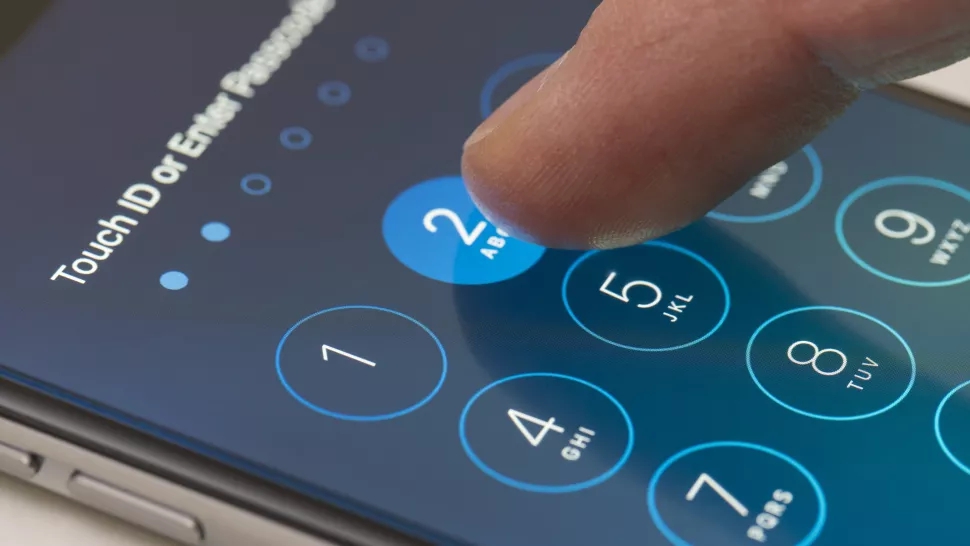
Thiết lập mật khẩu bằng số và chữ
Điều quan trọng nhất là hãy luôn sử dụng Face ID nếu iPhone của bạn có tính năng bảo mật sinh trắc học này (mọi iPhone được ra mắt sau iPhone X – ngoài iPhone SE - đều có Face ID ).
Đừng sơ hở để khiến kẻ trộm sao chép nhận dạng khuôn mặt và sử dụng Face ID làm phương thức mở khóa chính đồng nghĩa với việc chúng cũng sẽ không thể nhìn trộm được mật khẩu.
Tuy nhiên, trong trường hợp cần nhập mật mã khi Face ID trục trặc, hãy đảm bảo rằng bạn đã chọn mật khẩu có chữ và số. Mật mã gồm bốn và thậm chí sáu chữ số rất dễ nhớ, nhưng mã chữ và số kết hợp sẽ khiến kẻ trộm khó nhìn lén hơn.
Mật khẩu iPhone có dạng số theo mặc định, vì vậy, để bật mật khẩu chữ và số, hãy vào Cài đặt, chạm vào Face ID & Mật mã, nhập mật mã hiện tại và cuộn xuống Thay đổi mật mã.
Tại đây, bạn sẽ được yêu cầu xác minh mật khẩu cũ một lần nữa, sau đó chạm vào Tùy chọn mật mã rồi chọn mục Mã chữ số tùy chỉnh.
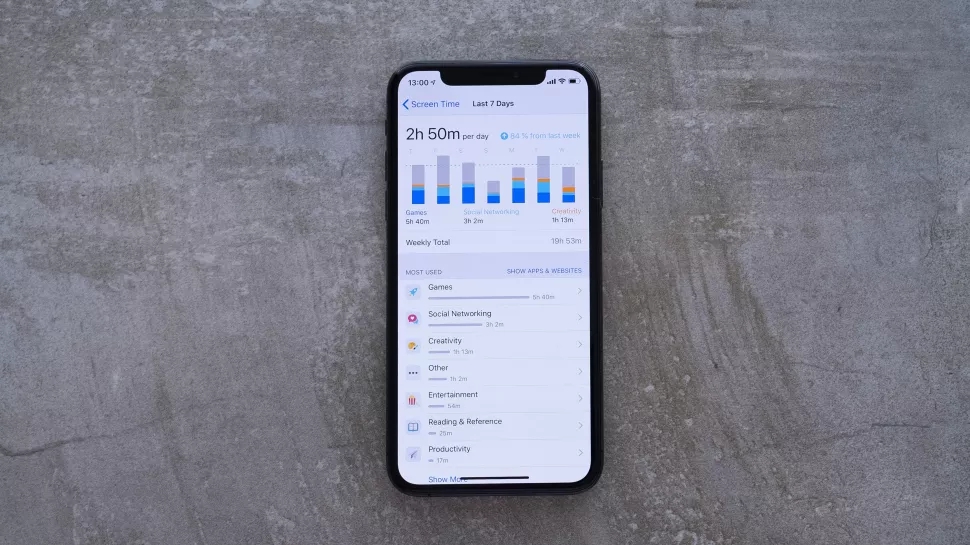
2. Giới hạn quyền truy cập Apple ID
Thủ thuật này có thể hơi phức tạp nhưng lợi ích lâu dài có thể bảo vệ ID Apple an toàn hơn.
Bạn có thể sử dụng Mật khẩu thời gian sử dụng để thêm một lớp bảo mật bổ sung vào ID Apple của mình. Theo đó, bạn sẽ phải nhập Mật khẩu thời gian sử dụng màn hình bất cứ khi nào muốn thực hiện các thay đổi đối với ID Apple.
Để bật mật khẩu Thời gian sử dụng cho ID Apple, hãy đi tới Cài đặt và chạm vào Thời gian sử dụng, sau đó chạm vào Tạo mật mã thời gian sử dụng. Đặt mật mã bạn chọn, sau đó nhập thông tin xác thực ID Apple để có thể khôi phục Mật mã thời gian sử dụng nếu quên sau này.
Tiếp theo, hãy chuyển sang mục Bật giới hạn, sau đó bật tính năng Bật giới hạn. Cuộn xuống menu nhấn vào Thay đổi tài khoản và chọn thành Không cho phép. Để có thêm một lớp bảo mật, bạn cũng có thể chặn Thay đổi mật mã tại đây, thao tác này sẽ xóa menu Face ID và Mật mã khỏi ứng dụng Cài đặt.
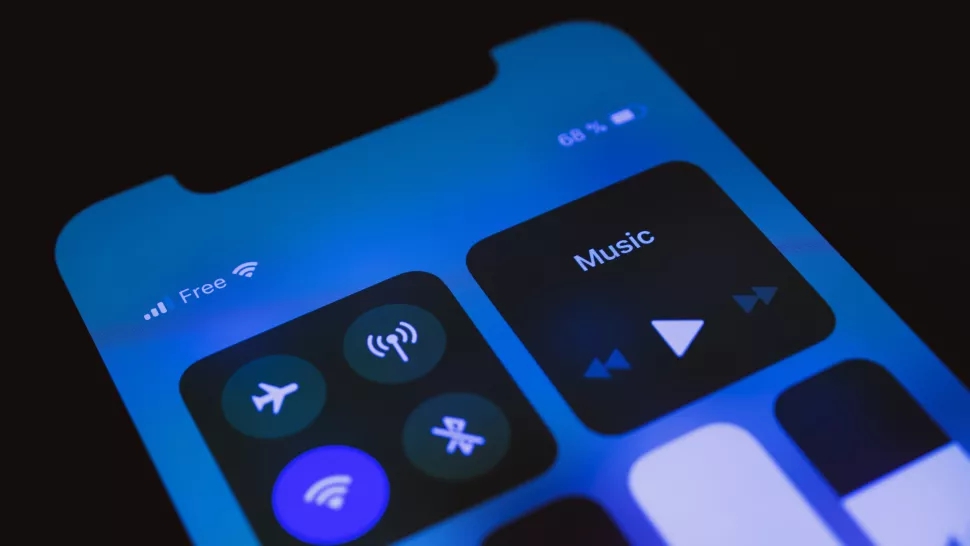
3. Vô hiệu hóa quyền truy cập Trung tâm điều khiển
Thay đổi này có thể khiến bạn cảm thấy bất tiện nếu thường xuyên truy cập Trung tâm điều khiển từ ngoài màn hình khóa iPhone, nhưng việc tắt quyền truy cập Trung tâm điều khiển trên màn hình khóa sẽ ngăn kẻ trộm kích hoạt chế độ Máy bay.
Điều này rất quan trọng, vì trong trường hợp kẻ gian đánh cắp điện thoại của bạn nhưng không biết mật mã, bạn có thể sử dụng tính năng Tìm iPhone của tôi để theo dõi vị trí từ một thiết bị iOS khác. Tuy nhiên, nếu kẻ trộm kích hoạt chế độ Máy bay, iPhone của bạn không thể được theo dõi bằng tính năng này.
Khi đó, việc vô hiệu hóa quyền truy cập Trung tâm điều khiển trên Màn hình khóa giúp bạn theo dõi hoàn toàn chuyển động của kẻ cắp và quan trọng hơn là vị trí của chiếc iPhone bị lấy mất.
Để thực hiện thay đổi này, hãy đi tới Cài đặt và nhấn vào menu Face ID & Mật mã. Nhập mật khẩu của iPhone, sau đó cuộn xuống menu Cho phép truy cập khi bị khóa. Tại đây, hãy tắt Trung tâm điều khiển.
NỔI BẬT TRANG CHỦ
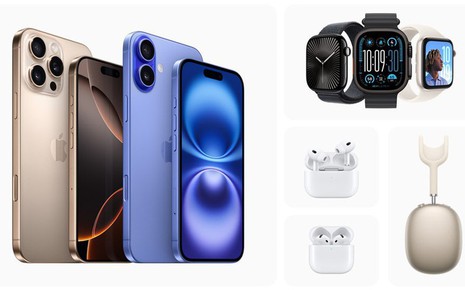
Apple bất ngờ giảm giá tất cả sản phẩm tại Việt Nam
Từ ngày 1/7/2025, toàn bộ giá bán niêm yết trên Apple Store Việt Nam đã được điều chỉnh giảm nhẹ.

1 tuần với Reno14 Series: Vẫn là “vibe” Reno, nhưng tiến hóa
